Cara Memperbaiki Tidak Boleh Memasuki Isu Membuat Perlawanan di Valorant
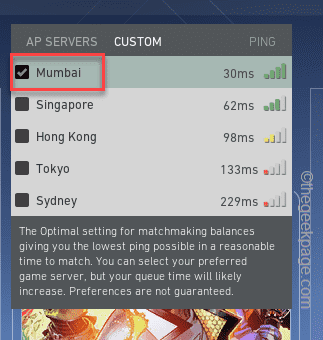
- 2984
- 607
- Clarence Powlowski
Apabila anda mencari perlawanan di Valorant, kadang -kadang ia mungkin gagal dan menunjukkan kepada anda "Tidak dapat memasuki pembuatan jodoh"Mesej ralat. Ini adalah perkara biasa jika ini berlaku hanya beberapa kali. Sekiranya mesej ralat ini muncul setiap kali anda cuba memulakan perlawanan, maka ada masalah. Biasanya, tetapan tarikh dan masa yang salah dapat menyebabkan masalah ini, sementara ada kemungkinan lain yang mungkin juga.
Isi kandungan
- Betulkan 1 - Status Pelayan Riot Test
- Betulkan 2 - Pastikan anda tidak dilarang
- Betulkan 3 - Tukar Tetapan Masa Tarikh
- Betulkan 4 - Log keluar dan log masuk
- Betulkan 5 - Membunuh proses rusuhan dan ulangan
- Betulkan 6 - Jalankan pelanggan Valorant sebagai pentadbir
Betulkan 1 - Status Pelayan Riot Test
Kadang -kadang pelayan rusuhan dapat memecah dan menyebabkan masalah ini.
Anda boleh menggunakan downdetector dan lihat sendiri sama ada terdapat masalah pelayan.
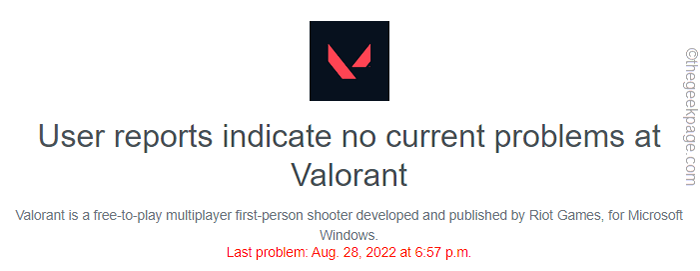
Terdapat satu lagi perkara dalam permainan yang boleh melarang pembuatan jodoh yang berjaya.
1. Lancarkan pelanggan Valorant, jika anda belum.
2. Apabila skrin utama dibuka, lihat di tengah skrin.
3. Anda akan menemui senarai pelayan dan ping purata.
4. Sekarang, pastikan anda menyemak pelayan dengan ping terendah.
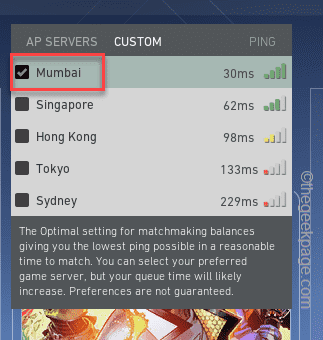
Pilih pelayan yang menawarkan ping terendah. Sekiranya anda pergi ke pelayan yang menawarkan ping terendah.
Dengan cara ini, anda tidak akan menghadapi masalah pembuatan jodoh.
Betulkan 2 - Pastikan anda tidak dilarang
Sekiranya anda mempunyai larangan masa pada akaun anda, kerana tidak aktif permainan, mesej ralat ini "Tidak dapat memasuki pembuatan jodoh"Muncul.
Jadi, semasa anda mengklik "Bermain"Dalam mod permainan tertentu (katakan"Peringkat"Mod), pelanggan valorant segera menunjukkan mesej ralat. Di skrin seterusnya, anda dapat melihat tempoh masa larangan.
Sebaik sahaja tempoh masa yang ditentukan berakhir, cuba bermain apa sahaja. Anda boleh membuat pembuatan jodoh dan bermain mod kegemaran anda.
Betulkan 3 - Tukar Tetapan Masa Tarikh
Sekiranya tetapan masa dan tarikh sistem salah, anda boleh menghadapi masalah ini.
1. Keluar dari Valorant.
2. Kemudian, tekan Menang Kunci+i Kekunci bersama.
3. Kemudian, ketik "Masa dan bahasa"Di anak panah kiri.
4. Ini membuka pelbagai pilihan tetapan masa.
5. Pastikan untuk menetapkan "Tetapkan masa secara automatik"Pilihan untuk"Pada".
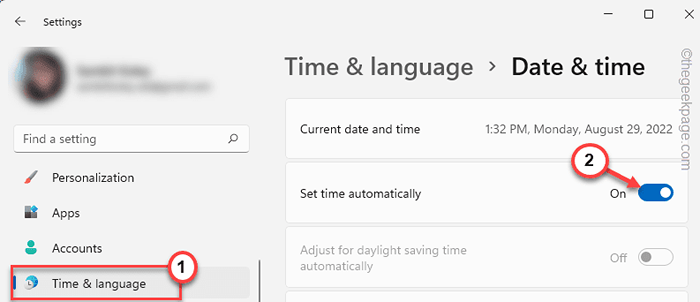
Dengan cara ini, Windows secara automatik menetapkan masa sewajarnya ke zon waktu tempatan.
Sekarang, lancarkan permainan dan cuba bermain permainan.
Betulkan 4 - Log keluar dan log masuk
Terdapat satu lagi helah kemas yang boleh anda gunakan untuk menyelesaikan masalah sekali dan untuk semua.
1. Buka permainan Valorant.
2. Apabila anda mencapai halaman utama, klik pada berbentuk gear ⚙ ikon di sudut kanan atas.
3. Kemudian, ketik "Keluar ke Desktop".
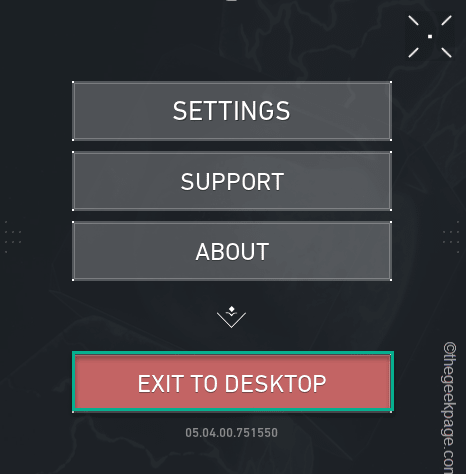
4. Kemudian, ketik "Log keluar & keluar"Untuk menutup dan mendaftar keluar dari aplikasi Valorant.
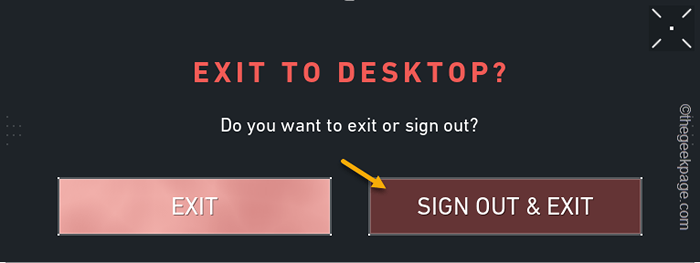
5. Sekarang, lancarkan aplikasi Valorant.
6. Sebaik sahaja ia dibuka, anda perlu memasukkan anda "Nama pengguna"Dan"Kata laluan".
7. Kemudian, ketik anak panah Log masuk ke Valorant.
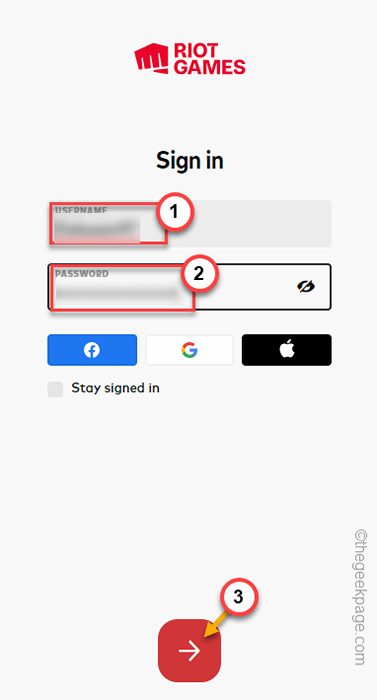
Apabila anda masuk ke permainan Valorant, uji jika ini berfungsi.
Betulkan 5 - Membunuh proses rusuhan dan ulangan
Anda mesti menamatkan proses rusuhan dan kemudian memulakan semula Valorant.
1. Semasa anda bermain Valorant, tekan Ctrl+Shift+ESC Kekunci bersama.
2. Apabila pengurus tugas dibuka, cari "Valorant"Proses App. Kemudian, pilih proses dan ketik "Tugas akhir".
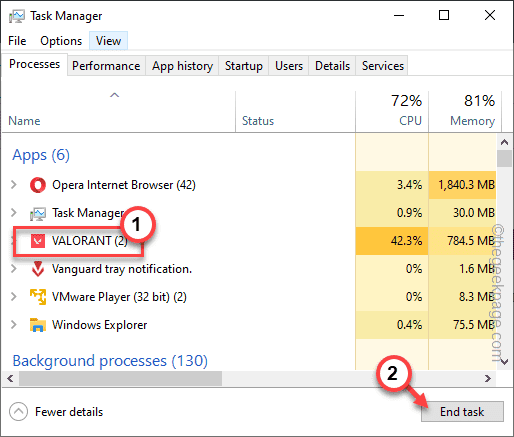
3. Di halaman 'Latar Belakang Proses', cari proses yang berkaitan.
4. Sebaik sahaja anda telah menemui proses itu, ketuk kanan dan ketik "Tugas akhir".
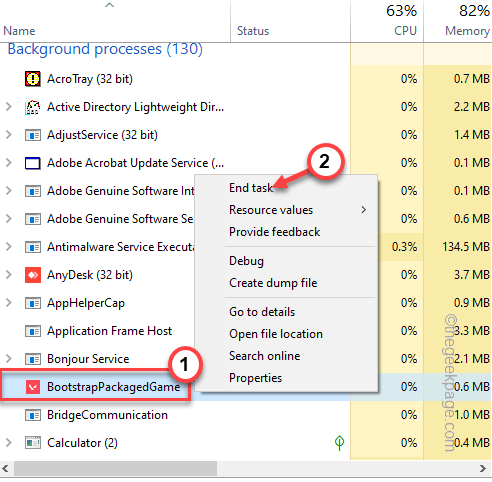
Dengan cara ini, pastikan anda telah menutup semua proses rusuhan.
Uji jika ini berfungsi.
Betulkan 6 - Jalankan pelanggan Valorant sebagai pentadbir
Cuba jalankan Valorant sebagai pentadbir.
1. Cari Valorant ikon di desktop anda.
2. Sekiranya anda boleh, klik kanan pada "Valorant"Di desktop dan klik"Jalankan sebagai pentadbir".
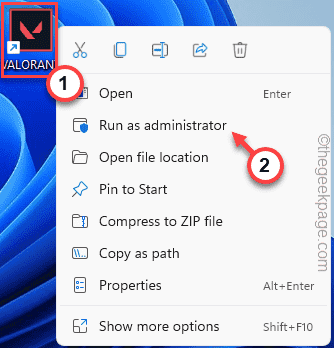
Ini akan memulakan permainan dengan hak pentadbiran.
Apabila permainan dibuka, cuba mulakan permainan.
Sekiranya mesej ralat tidak muncul lagi, ikuti langkah -langkah ini -
1. Jadi sekali lagi, ketuk kanan "Valorant"App, dan kali ini, klik pada"Sifat".
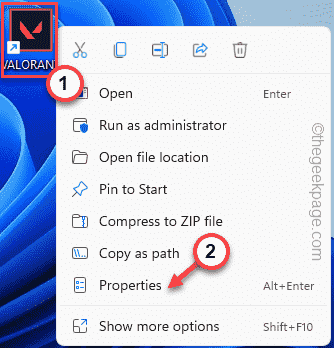
2. Pada halaman Valorant Properties, klik pada "Keserasian"Pane.
4. Kemudian, Tandakan "Jalankan sebagai pentadbir"Kotak semak.
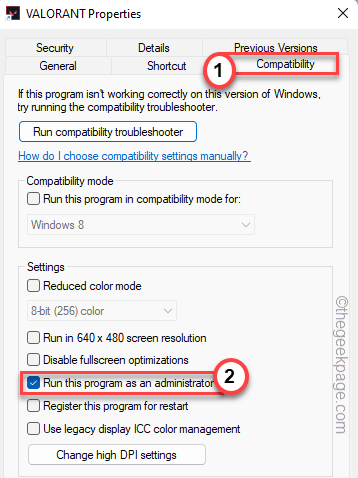
5. Akhirnya, klik "Memohon"Dan"okey"Untuk memohon dan menyimpan perubahan.
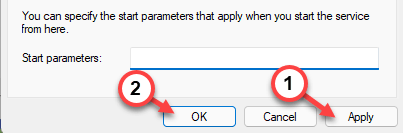
Sekarang, jalankan pelanggan di sistem anda dan, apabila anda sampai ke halaman rumah, cuba memulakan permainan.
- « Explorer.EXE tidak bermula pada permulaan sistem [FIX]
- Cara menjalankan sebarang aplikasi sebagai pengguna yang berbeza di Windows 11 »

